چگونه با گوگل در آیفون و سایر دستگاهها چت کنیم؟ یاد بگیرید چگونه به طور موثر با گوگل در رایانه و سایر دستگاهها چت کنید!
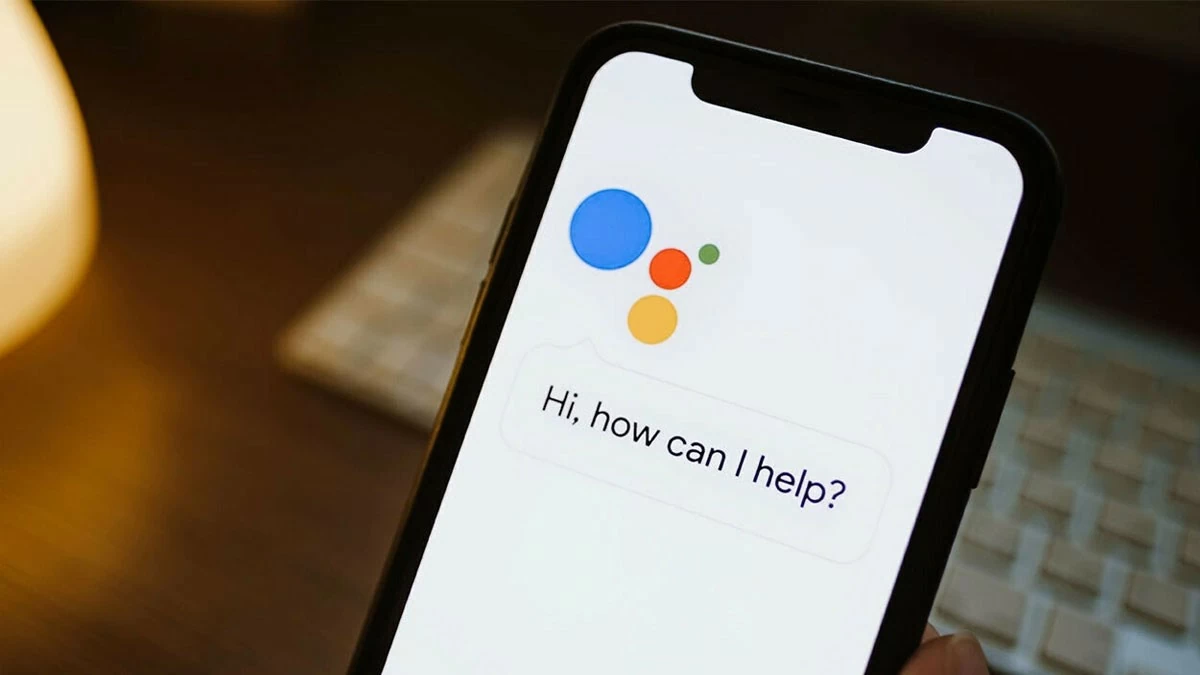 |
روش صحیح صحبت کردن با خانم گوگل
برای صحبت با گوگل، باید برنامهای را که از این ویژگی پشتیبانی میکند، روی دستگاه خود دانلود کنید و تنظیمات فرمان را تنظیم کنید. در اینجا دستورالعملهای خاصی برای چت با گوگل در تلفن و رایانه شما ارائه شده است.
دستورالعمل نحوه صحبت با گوگل در رایانه
برای چت با گوگل در کامپیوتر، باید ابزار دستیار گوگل مناسب دستگاه خود را دانلود کنید. با این حال، روند دانلود و نصب این دستیار مجازی روی کامپیوتر هنوز پیچیده است و در حال آزمایش است. در صورت انتشار اطلاعات رسمی، دستورالعملهای دقیق را بهروزرسانی خواهیم کرد. میتوانید مقاله را ذخیره کنید تا در ادامه مطلب آن را دنبال کنید.
 |
دستورالعمل نحوه صحبت سریع با گوگل از طریق تلفن
اگر نمیدانید چگونه با گوگل از طریق تلفن چت کنید، این مراحل را دنبال کنید:
مرحله ۱ : برنامه Google Assistant را از CH Play (اندروید) یا App Store (آیاواس) پیدا کرده و دانلود کنید.
مرحله ۲ : سپس، با گفتن «Ok Google» یا نگه داشتن دکمه Home، برنامه را فعال کنید.
مرحله ۳ : در نهایت، یک پیام بنویسید یا روی نماد میکروفون کلیک کنید تا با خانم گوگل چت کنید.
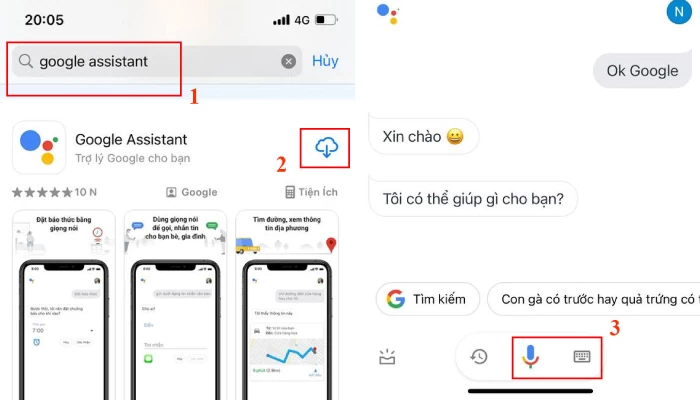 |
توجه: برای اینکه دستیار گوگل منظور شما را بفهمد، به تنظیمات بروید، زبان را انتخاب کنید و زبانی را که میخواهید هنگام چت با خانم گوگل استفاده کنید، انتخاب کنید.
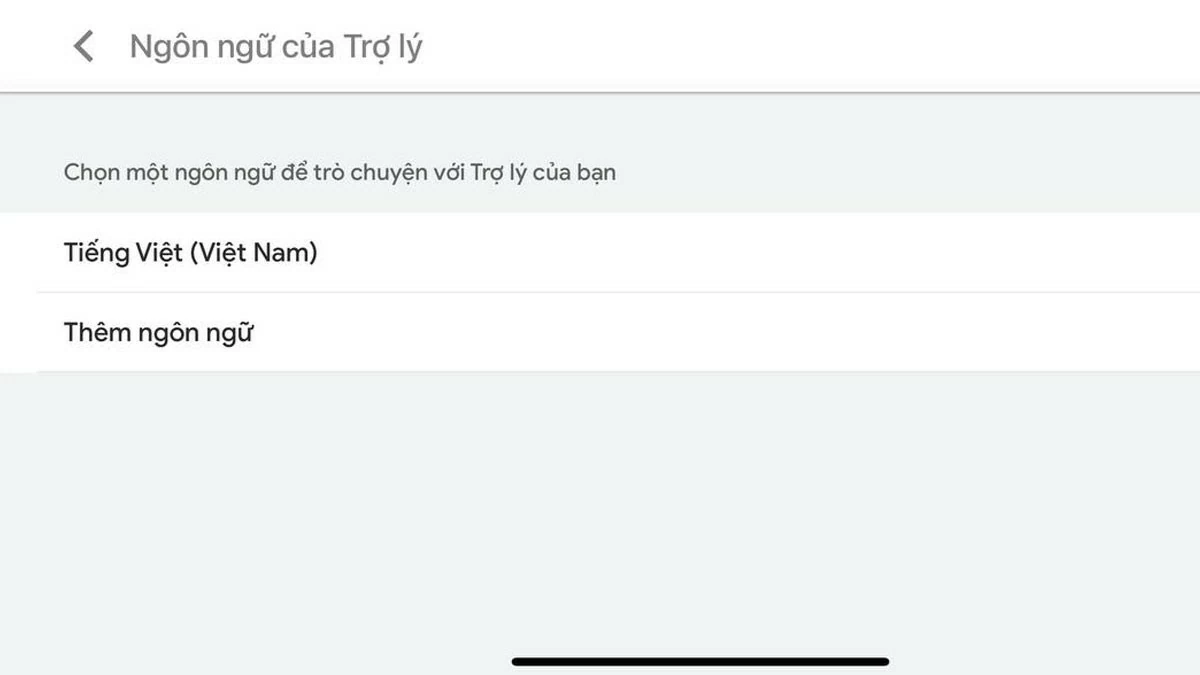 |
چگونه به سادگی صدای گوگل را دریافت کنیم
علاوه بر چت با گوگل، میتوانید صدای این دستیار مجازی را روی گوشی یا رایانه خود نیز دریافت کنید. در اینجا نحوه انجام این کار در گوشی آورده شده است:
روی تلفن
برای دریافت صدای گوگل روی گوشی خود، این مراحل را دنبال کنید:
مرحله 1 : به وبسایت رسمی "soundoftext.com" بروید.
مرحله ۲ : به پایین صفحه و بخش ورود اطلاعات بروید، محتوایی که باید خوانده شود را در کادر «متن» وارد کنید، زبان مورد نظر را در بخش «صدا» انتخاب کنید، سپس «ارسال» را فشار دهید.
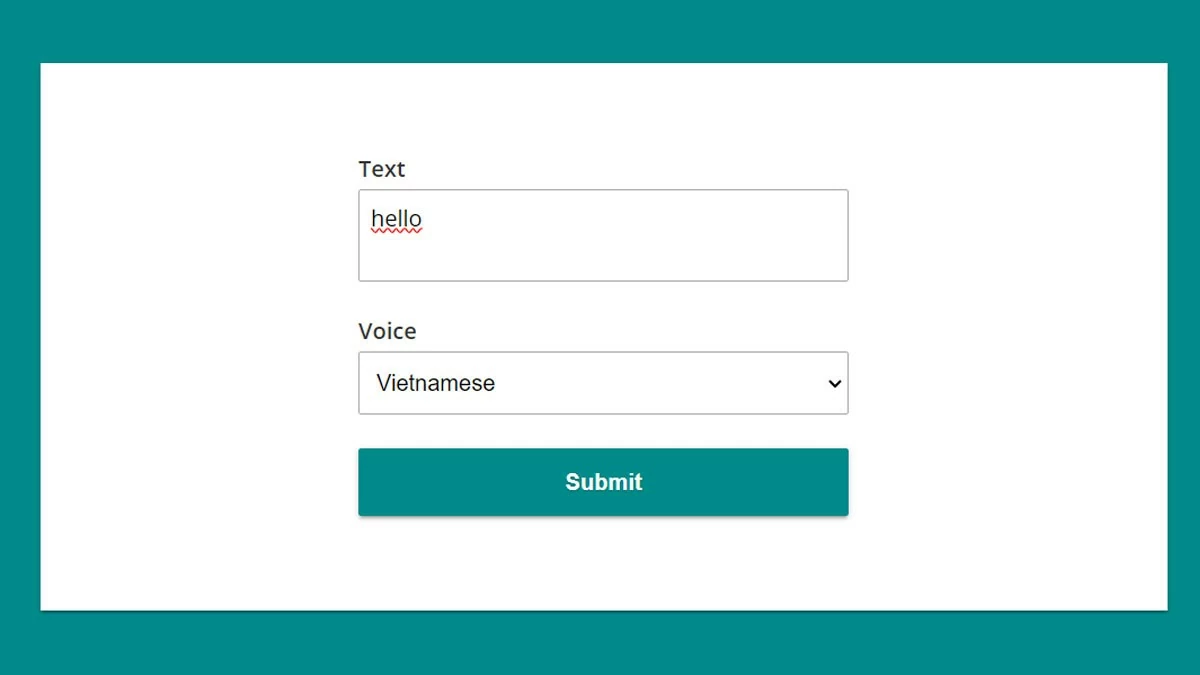 |
مرحله ۳ : برای گوش دادن به صدای گوگل، دکمه «پخش» را انتخاب کنید. اگر میخواهید فایل صوتی را دانلود کنید، روی «دانلود» کلیک کنید.
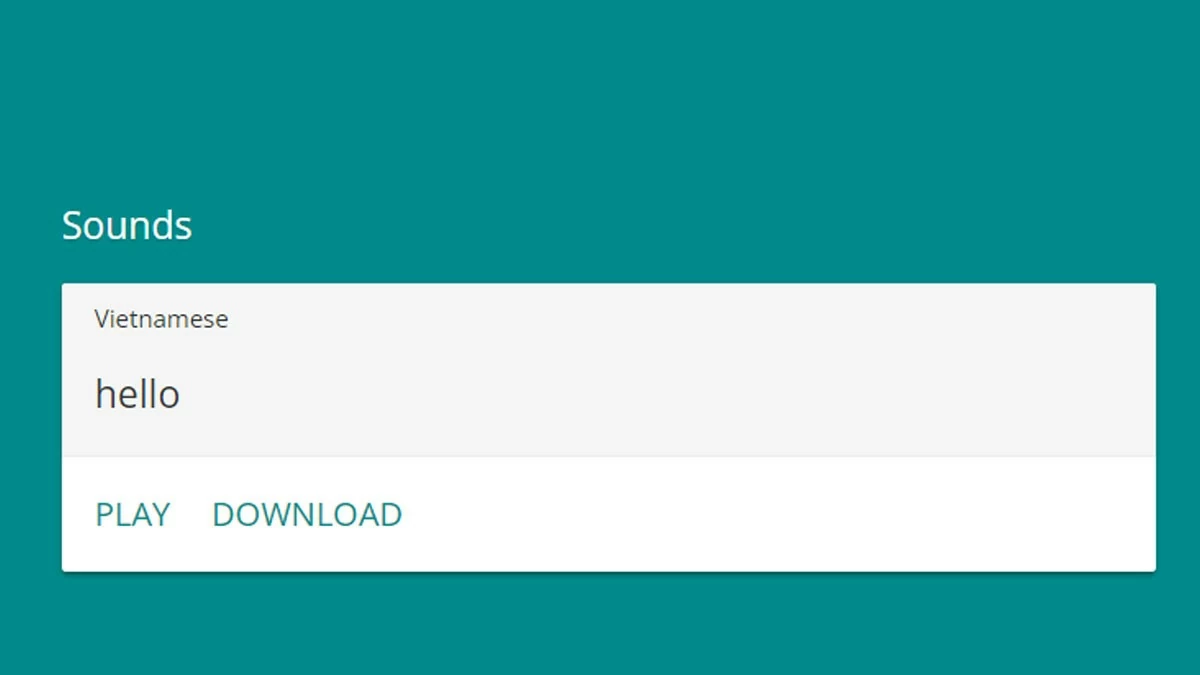 |
روی کامپیوتر
برای دریافت صدای ترجمه از گوگل در رایانه خود، میتوانید با دنبال کردن این مراحل از گوگل ترنسلیت استفاده کنید:
مرحله ۱ : گوگل ترنسلیت را در مرورگر کروم باز کنید، سپس متن مورد نظر برای ترجمه را در کادر سمت چپ وارد کنید.
 |
مرحله ۲ : زبان ویتنامی را در کادر سمت راست انتخاب کنید و برای گوش دادن به صدای گوگل، روی نماد بلندگو کلیک کنید.
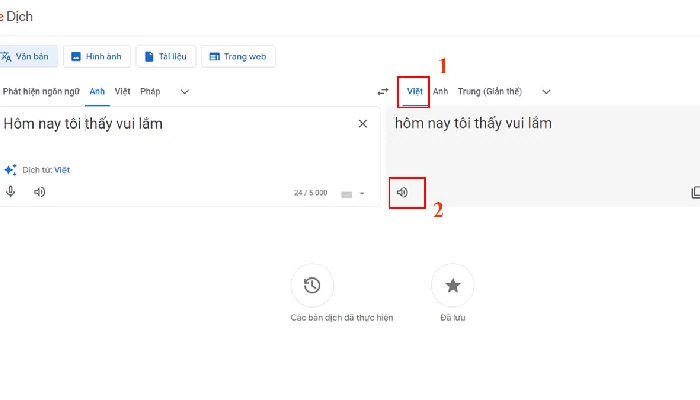 |
مرحله ۳ : برای باز کردن ابزار توسعه، کلیدهای ترکیبی «Ctrl + Shift + I» را فشار دهید، سپس تب Network و سپس بخش Media را انتخاب کنید.
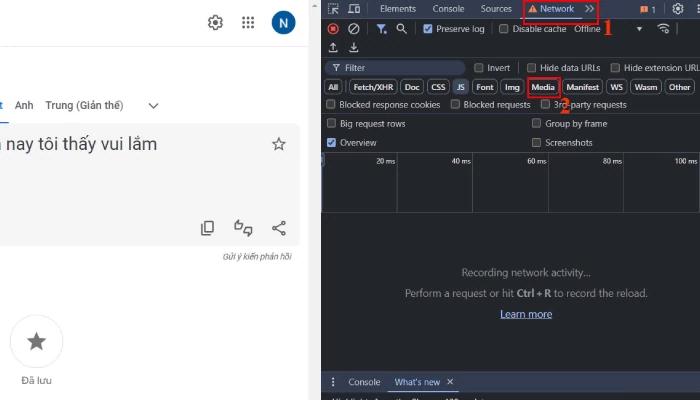 |
مرحله ۴ : روی نماد بلندگو کلیک کنید تا گوگل شروع به خواندن کند، سپس فایل صوتی که روی صفحه نمایش داده میشود را انتخاب کنید.
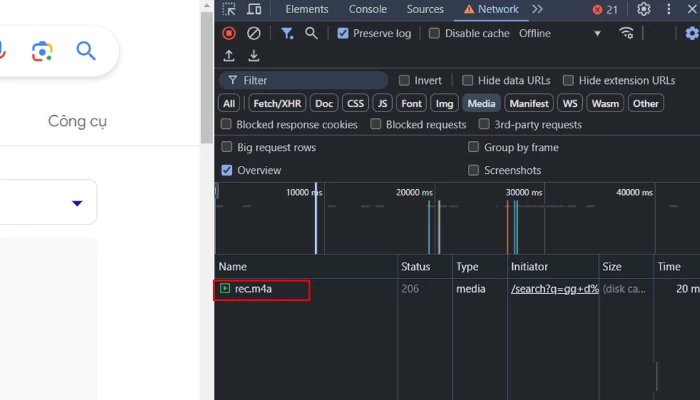 |
مرحله ۵ : روی آیکون سه نقطه عمودی کلیک کنید و برای ذخیره فایل صوتی، گزینه «دانلود» را انتخاب کنید.
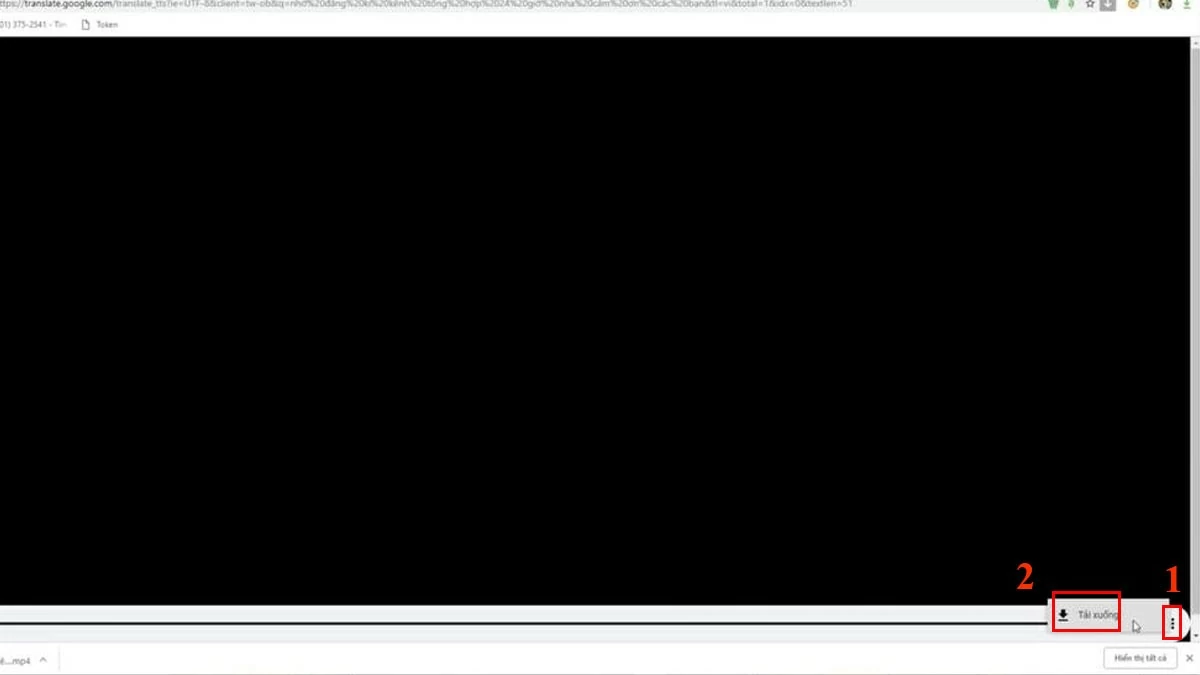 |
امیدوارم این دستورالعملها به شما کمک کرده باشند تا یاد بگیرید چگونه با گوگل از طریق کامپیوتر و گوشی خود صحبت کنید. با این ویژگی، هنگام استفاده از دستیار گوگل، تجربه جالب و راحتی خواهید داشت.
منبع








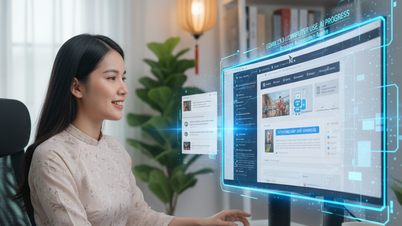








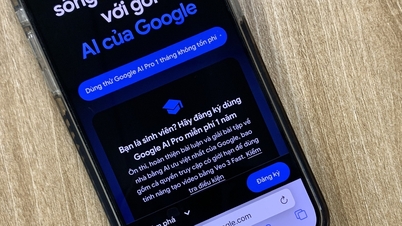






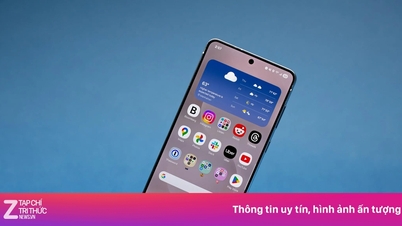

































































![[مجموعه عکس] پس از آنکه بزرگترین نیروگاه برق آبی در جنوب، دریچههای سد تری آن را بست، مردم برای «جستجوی نعمتهای آسمانی» به پای سد هجوم آوردند.](https://vphoto.vietnam.vn/thumb/402x226/vietnam/resource/IMAGE/2025/10/19/1760858793060_5_20251019135535.jpeg)
















نظر (0)